Como calcular o número de dias úteis restantes no mês atual no Excel?
Este artigo fornece métodos para calcular o número de dias úteis restantes no mês atual a partir de hoje ou com base em uma data específica. Por favor, procure mais detalhes.
Calcular o número de dias úteis restantes no mês atual com fórmula
Calcule facilmente o número de dias úteis restantes no mês atual com o Kutools para Excel
Calcular o número de dias úteis restantes no mês atual com fórmula
Por exemplo, você precisa calcular o número de dias úteis restantes a partir de hoje (18/12/2015) no mês atual. A fórmula abaixo irá ajudá-lo.
1. Selecione uma célula em branco para colocar os dias úteis restantes, insira a fórmula na Barra de Fórmulas e pressione a tecla Enter.
=NETWORKDAYS(HOJE();FIMMÊS(HOJE();0))

Então você pode ver o número de dias úteis restantes no mês atual preenchido na célula selecionada.
Observação: Se você precisar calcular o número de dias úteis restantes no mês atual com base em uma determinada data, aplique a fórmula abaixo (A2 contém a data específica que deseja usar).
=NETWORKDAYS(A2;FIMMÊS(A2;0))

Calcular o número de dias úteis restantes no mês atual com o Kutools para Excel
Se a fórmula for difícil de lembrar, você pode tentar o utilitário Número de dias úteis entre duas datas do Kutools para Excel.
1. Selecione uma célula em branco para localizar os dias úteis restantes, depois clique em Kutools > Assistente de Fórmulas > Assistente de Fórmulas.

2. Na caixa de diálogo Assistente de Fórmulas, configure conforme a seguir.
Dicas: Você pode marcar a caixa Filtro, inserir palavras-chave na caixa de texto para filtrar a fórmula diretamente.
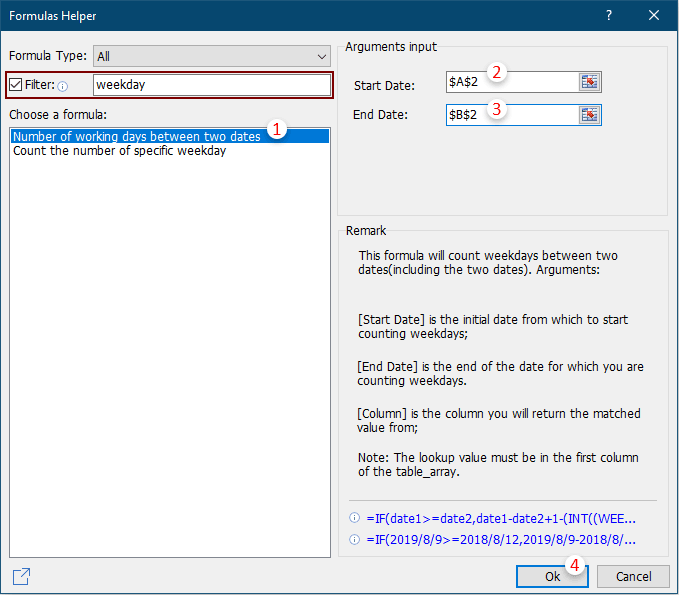
Ou você pode simplesmente inserir a data de início e a data de término diretamente nessas duas caixas, como mostrado na captura de tela abaixo.

Em seguida, os dias úteis entre as duas datas fornecidas serão calculados.
Kutools para Excel - Potencialize o Excel com mais de 300 ferramentas essenciais. Aproveite recursos de IA permanentemente gratuitos! Obtenha Agora
Artigos relacionados:
- Como converter data de nascimento em idade rapidamente no Excel?
- Como calcular anos, meses ou dias decorridos a partir de uma certa data no Excel?
- Como calcular a idade em uma data específica ou futura no Excel?
Melhores Ferramentas de Produtividade para Office
Impulsione suas habilidades no Excel com Kutools para Excel e experimente uma eficiência incomparável. Kutools para Excel oferece mais de300 recursos avançados para aumentar a produtividade e economizar tempo. Clique aqui para acessar o recurso que você mais precisa...
Office Tab traz interface com abas para o Office e facilita muito seu trabalho
- Habilite edição e leitura por abas no Word, Excel, PowerPoint, Publisher, Access, Visio e Project.
- Abra e crie múltiplos documentos em novas abas de uma mesma janela, em vez de em novas janelas.
- Aumente sua produtividade em50% e economize centenas de cliques todos os dias!
Todos os complementos Kutools. Um instalador
O pacote Kutools for Office reúne complementos para Excel, Word, Outlook & PowerPoint, além do Office Tab Pro, sendo ideal para equipes que trabalham em vários aplicativos do Office.
- Pacote tudo-em-um — complementos para Excel, Word, Outlook & PowerPoint + Office Tab Pro
- Um instalador, uma licença — configuração em minutos (pronto para MSI)
- Trabalhe melhor em conjunto — produtividade otimizada entre os aplicativos do Office
- Avaliação completa por30 dias — sem registro e sem cartão de crédito
- Melhor custo-benefício — economize comparado à compra individual de add-ins